Delayed Lock : Android 5.0のSmartLockを再現できるアプリ、時間帯やWi-Fi・Bluetooth接続、位置情報などでロック画面認証の自動ON / OFFが可能

Android 5.0 (Lollipop)に追加されたロック画面認証の自動 ON / OFF 機能「SmartLock」を Android 5.0 じゃない端末でも利用したいと思いませんか? この記事ではそれを可能にする Android アプリ「Delayed Lock」を紹介します。
Delayed Lock は、時間帯、Wi-Fi アクセスポイントとの接続、Bluetooth 機器との接続、位置情報、Tasker による自動化タスク、バッテリーの充電でロック画面認証(PIN や パスワード認証、フェイスアンロック)を自動的に ON / OFF するアプリ。Android 5.0 の SmartLock のうち「信頼できる端末」と「信頼できる場所」による自動化オプションを再現できます。
この記事では最も需要の高いと思われる自宅から離れるとロック画面認証を自動的に ON する「信頼できる場所」的な設定方法を紹介します。
Delayed Lock をインストール後、「Delayed Lock enabled」と「Admin permission granted」を ON に切り替え、「Lockscreen selected」で認証方法を選択します。
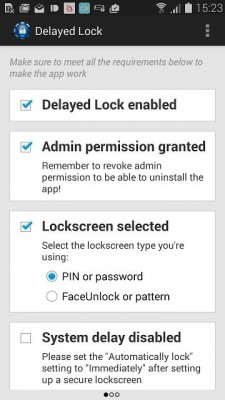
次に、右側のパネルに移動し、「Location」をタップします(初回利用時は Google Play ストアからプラグインをインストールすることになります)。
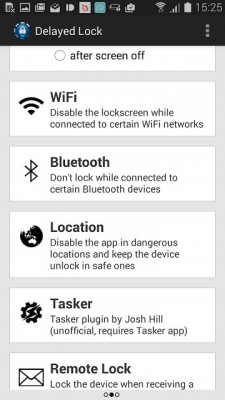
「Add Locations」ボタンをタップし、地図で有効となるエリアを登録します。地図をタップするとエリアとモード(ロック画面認証の ON または OFF)を選択する画面が表示されます。「Dadius in meter」にはエリアの半径を入力します。その下の 2 つのオプションは「…lockscreen」がロック画面認証をON、「delay(locks immediately)」はロック画面認証をOFFにするという意味です。自宅から離れるとロック画面認証を ON にする場合は「…lockscreen」を選択します。
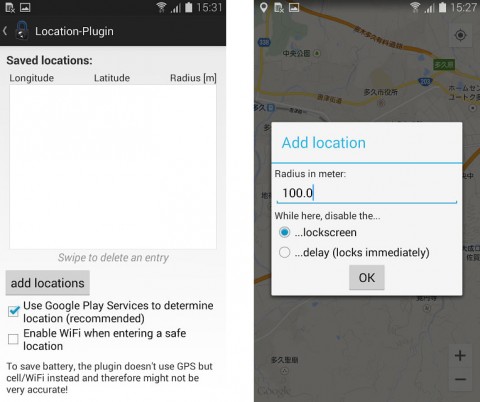
前の画面に戻ると登録したエリアが緑で表示されます。エリアは複数登録可能なので、自宅だけではなく職場や実家、友人宅なども同時に登録できます。基本的には設定はこれで終了です。自宅を離れてスマートフォンを利用するとロック画面認証が要求されるようになっていると思います。
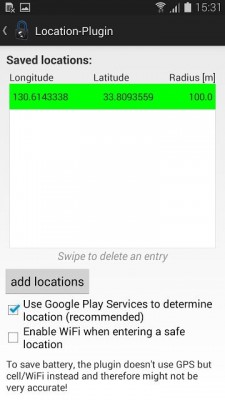
Delayed Lock では上記の自動化オプションのほか、通知パネルのショートカットから手動でロック画面認証を ON にすることも可能です。これは設定内容によらず、今すぐロック画面認証を ON にしたいときに役立ちます。
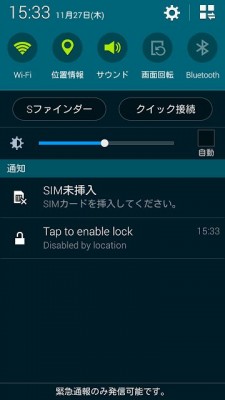
「Delayed Lock」(Google Play ストア)
関連記事
週間ランキング
None Found